电脑开机进入系统后黑屏 电脑开机进入系统后黑屏怎么解决
大家好!今天我想和大家聊一聊电脑开机进入系统后黑屏的问题。相信很多人都曾经遇到过这个情况,当我们期待着电脑正常启动时,却只看到一片漆黑。这个问题可能会让人感到困惑和焦虑,不知道该如何解决。但是,别担心!在这篇文章中,我将为大家介绍一些可能导致黑屏问题的原因以及相应的解决方法。希望通过这些知识,能帮助大家迅速找到解决方案,让电脑重新恢复正常运行!
电脑开机进入系统后黑屏怎么解决
解决方法一:
1、检查显示器电源是否接通,若接通,检查你的显示器是否打开。

解决方法二:
1、有可能是电源坏了,检查主机电源指示灯是否亮。
如亮则听听主机通电后的声音,如果很清脆的一声“嘀”并且电源、电脑CPU、显卡的风扇都转到话,那就要考虑看你的显卡是不是出为题了。

2、有可能是显卡、内存条接触不良
如果是连续的‘嘀嘀嘀’声,看看你的显卡和内存的金手指是否因氧化产生接触不好,擦拭它们并重新装上,再开机试试。

解决方法三:
如果突然可以开机了,建议重新安装系统,因为也有可能是软件故障,暂时可以开机,一会又黑屏了。
趁可以正常开机的期间,下载一个电脑在线重装系统工具,选择喜欢的版本按照软件指示一步步安装,这个过程可以参考:电脑重装系统教程。
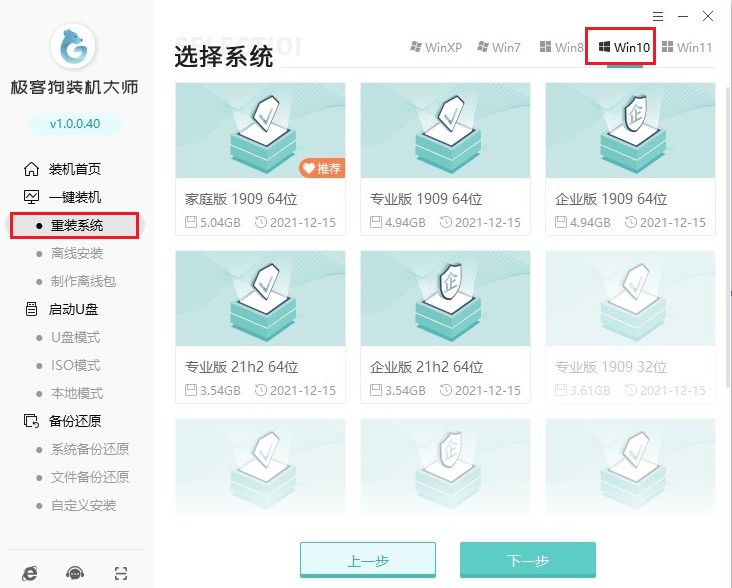
关于,电脑开机进入系统后黑屏怎么解决的这个问题,相信看了以上教程后,大家也有一点眉头了。当我们遇到电脑开机进入系统后出现黑屏的问题时,可能是由多种原因引起的,如电源问题、显示器问题、显卡问题、系统错误、软件故障等,我们只需要一一排查解决即可,希望这篇教程对大家有帮助哦。
最新推荐
-
excel怎么把一列数据拆分成几列 excel一列内容拆分成很多列

excel怎么把一列数据拆分成几列?在使用excel表格软件的过程中,用户可以通过使用excel强大的功能 […]
-
win7已达到计算机的连接数最大值怎么办 win7连接数达到最大值

win7已达到计算机的连接数最大值怎么办?很多还在使用win7系统的用户都遇到过在打开计算机进行连接的时候 […]
-
window10插网线为什么识别不了 win10网线插着却显示无法识别网络

window10插网线为什么识别不了?很多用户在使用win10的过程中,都遇到过明明自己网线插着,但是网络 […]
-
win11每次打开软件都弹出是否允许怎么办 win11每次打开软件都要确认

win11每次打开软件都弹出是否允许怎么办?在win11系统中,微软提高了安全性,在默认的功能中,每次用户 […]
-
win11打开文件安全警告怎么去掉 下载文件跳出文件安全警告

win11打开文件安全警告怎么去掉?很多刚开始使用win11系统的用户发现,在安装后下载文件,都会弹出警告 […]
-
nvidia控制面板拒绝访问怎么办 nvidia控制面板拒绝访问无法应用选定的设置win10

nvidia控制面板拒绝访问怎么办?在使用独显的过程中,用户可以通过显卡的的程序来进行图形的调整,比如英伟 […]
热门文章
excel怎么把一列数据拆分成几列 excel一列内容拆分成很多列
2win7已达到计算机的连接数最大值怎么办 win7连接数达到最大值
3window10插网线为什么识别不了 win10网线插着却显示无法识别网络
4win11每次打开软件都弹出是否允许怎么办 win11每次打开软件都要确认
5win11打开文件安全警告怎么去掉 下载文件跳出文件安全警告
6nvidia控制面板拒绝访问怎么办 nvidia控制面板拒绝访问无法应用选定的设置win10
7win11c盘拒绝访问怎么恢复权限 win11双击C盘提示拒绝访问
8罗技驱动设置开机启动教程分享
9win7设置电脑还原点怎么设置 win7设置系统还原点
10win10硬盘拒绝访问怎么解决 win10磁盘拒绝访问
随机推荐
专题工具排名 更多+





 闽公网安备 35052402000376号
闽公网安备 35052402000376号